 🔰リサーチャーまるお
🔰リサーチャーまるお大変っす!大変っす!Canvaで作ったデザインが見つからないっす〜〜どこにいったんすか?う〜ん見つからないっす。



まるおくん、焦らなくても大丈夫だよ。作ったデザインが見つからない場合の対処法を初心者さんにもわかりやすく解説するから安心してね!



本当に見つかるんすかね?早くデザインを見つけたいっす!!



Canvaで作ったデザインの保存場所や過去デザインの確認方法を解説していくね!
この記事では、Canvaで作ったデザインの確認方法や保存場所、さらにデザインの保存で失敗しない為の対処法を初心者向けに解説します。この記事を読んで、作ったデザインを探すループから抜け出そう!!
- Canvaで作ったデザインはどこに保存されるのか?
- Canvaで作った過去のデザインを探す方法
- それでもデザインが見つからない場合の対処法
- もう迷子にならない、デザインの保存先や名前を考えよう
Canvaで作ったデザインはどこに保存されるの?
Canvaで作成したデザインの保存先の基本
Canvaでは、
だから、手動で保存する必要はないんだ。
そして、同じアカウントでログインすれば、PCやスマホ、タブレットなど、どのデバイスからでもアクセス可能だよ。



「同じアカウントで」というのが重要なポイントになるからね!
Canvaで作成したデザインの保存場所
- ホーム画面の左サイドバーにある「プロジェクト」
上記の場所に、作成したデザインなどは保存されるよ。
「プロジェクト」内は、
すべて/フォルダー/デザイン/ブランドテンプレート/画像/動画
にカテゴライズされていて、「すべて」の中には「最近のデザイン」が表示されているんだ。作ったものは、まず「最近のデザイン」に表示されるよ。
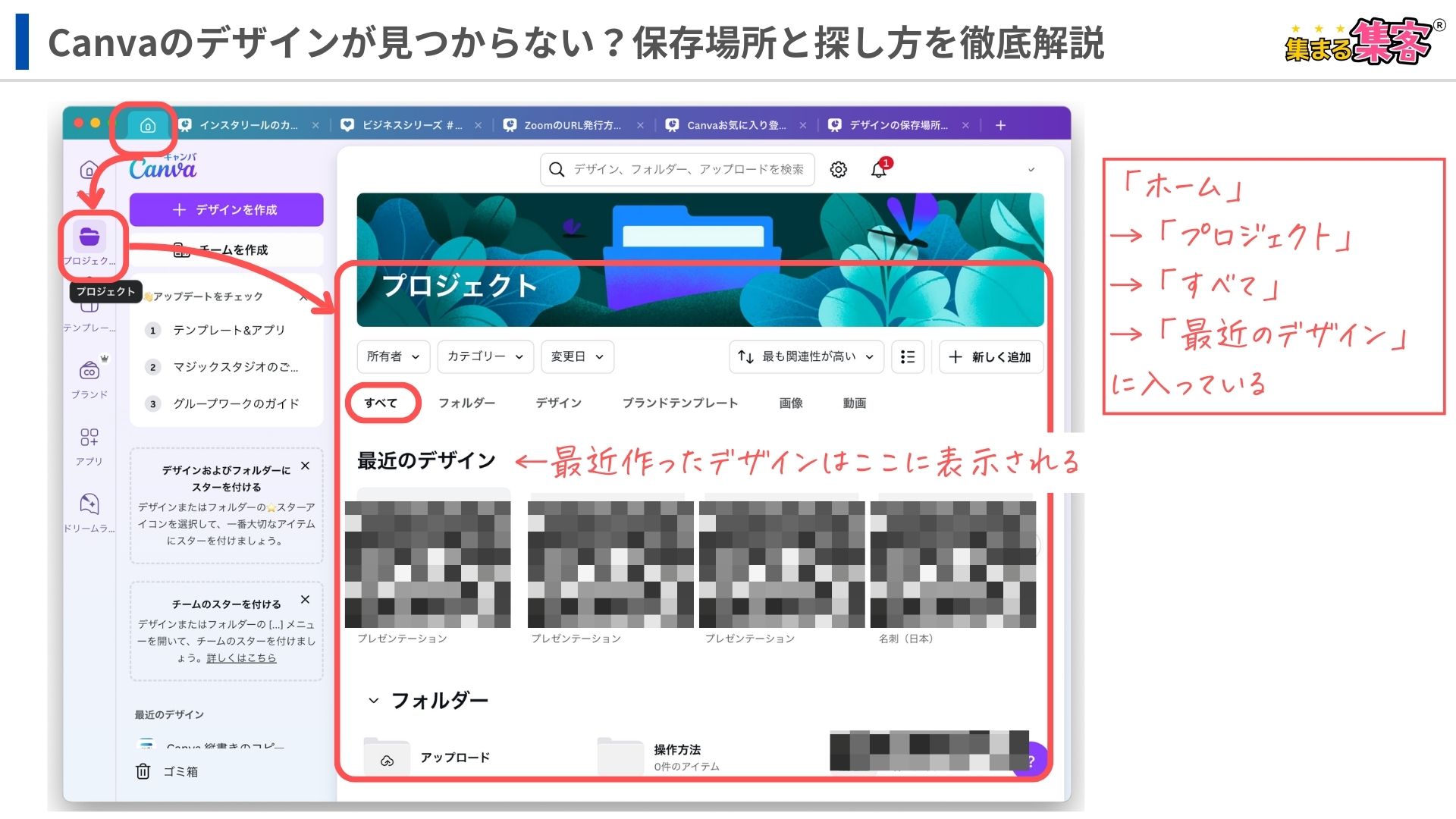
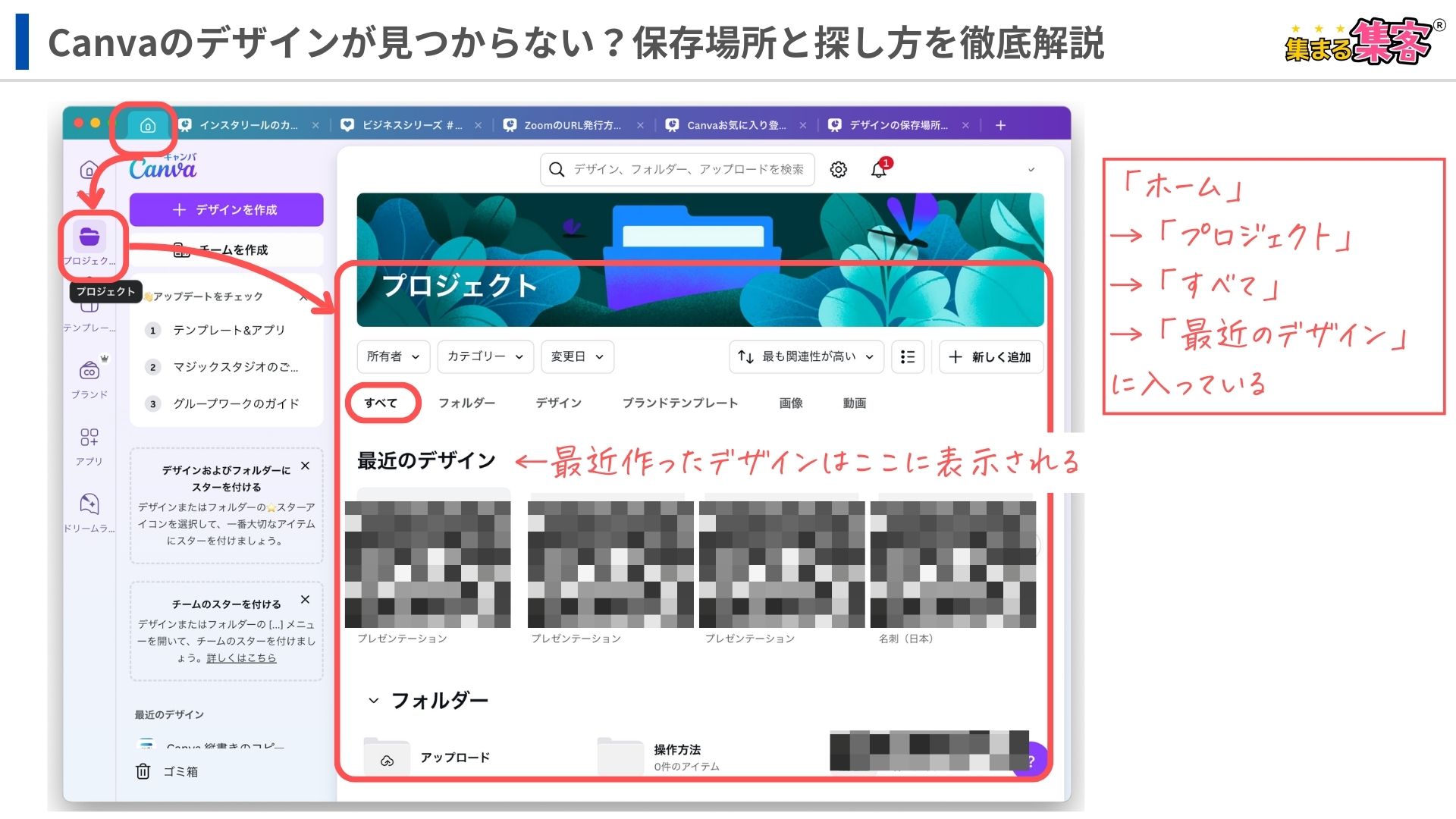
「ホーム」→「プロジェクト」→「すべて」→「最近のデザイン」に入ってるよ。その他にもフォルダーやデザインなど自動的に分けられるから、そこを確認するのも早いかもしれないよ。
過去のデザインを探す方法



たくさん作成したデザインに埋もれて、過去に作成したデザインが見つからない!と焦っている方も多いと思います。そんな時に試してほしいのが、検索の機能だよ。
検索の機能については、下記で説明するね。
検索機能の活用
Canvaのトップ画面にある
検索バーに、キーワードやデザイン名を入力しデザインを検索します。
例えば、「チラシ」や「Instagram投稿」などの具体的なキーワードを入力して検索してみてほしい。
今回は、「Instagram」と入力してみたよ。そうすると「Instagram」に関するイラストがプルダウンで表示されるので、ここから自分が探しているデザインを見つけていこう。
「検索バー」を使ったデザインの検索方法は
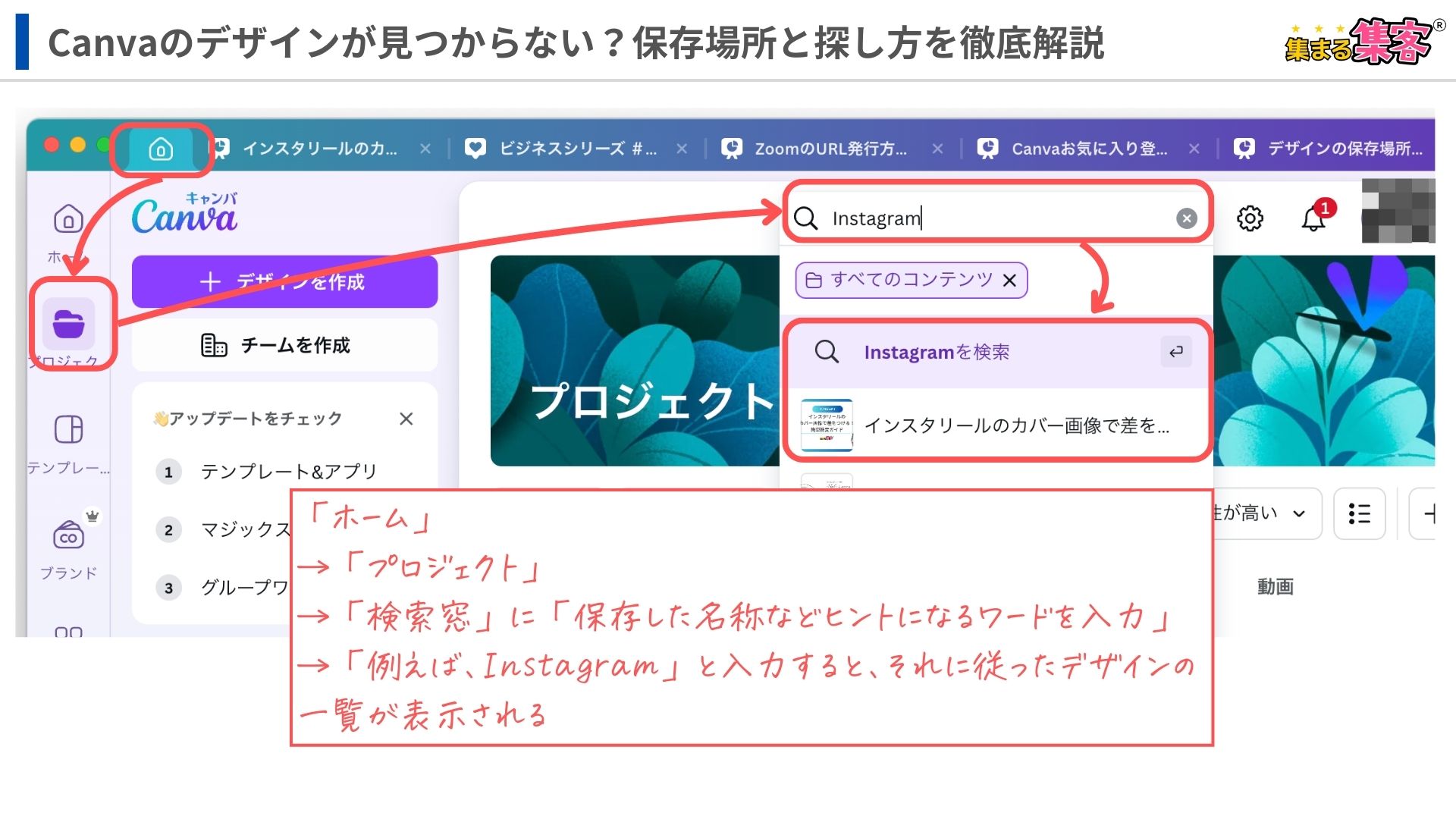
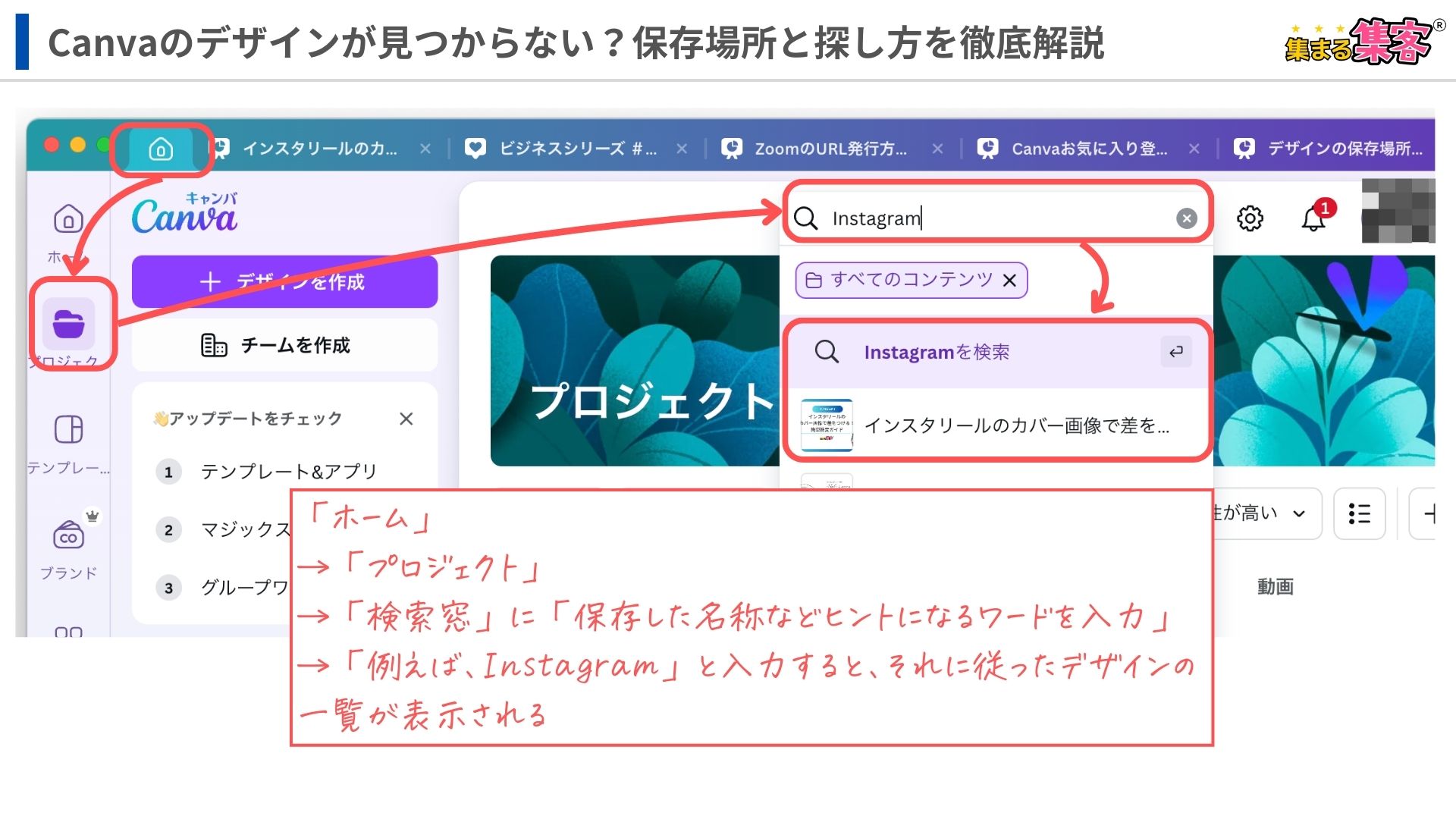
それでもデザインが見つからない場合の対処法
検索しても見当たらない・・そんな時は下記の事項を確認してみよう!
- アカウントを確認
- Canvaはアカウントごとにデザインが保存されてるから、別のアカウントでログインしている可能性があるよ。アカウントを確認してみよう!
- ゴミ箱を確認
- 誤って削除してしまった場合もあるから、「ホーム」の「ゴミ箱」をクリックし中身を確認してみよう。
- ただし、2024年10月から、ゴミ箱に30日以上保存されている画像と動画は削除されるので要注意。
- 完全に削除されたデザインは復元できないよ。
意図もせずゴミ箱に捨ててしまっていることもあるから、確認してみようね!
デザインの保存と整理のコツとデザインのタイトルの付け方
デザインを保存と整理をすれば、デザインがなくなってしまうということが少なくなるから、下記のポイントを試してみてね!
- フォルダを活用する
- フォルダ機能を使えば、デザインをカテゴリー別やクライアント別に整理できるよ。これにより、後で探す手間が省けるね。
- わかりやすいデザイン名を付ける
- デザイン名を「プレゼン2024」や「Instagramキャンペーン用」といった具体的な名前にすると、検索の時にすぐに見つかるよ。



フォルダを作成することでデザインなどを簡単に整理できるから、ぜひ取り入れてみようね。
下記の記事でフォルダの作成について解説しているので、合わせて読んでみてね!


まとめ:Canvaの保存場所や探し方がわかれば時短にもなる



Canvaで作ったデザインがどこにあるのかわからず焦ることもあると思うけど、下記の事項をもう一度見返してみてね!
- ホーム画面の左サイドバーにある「プロジェクト」で探す
- 検索バーを使って探す
- アカウントの確認
- ゴミ箱の確認
- Canvaで作成したデザインは基本的にクラウド上に自動保存されるため、ログインすればどのデバイスからでも確認可能
上記の点を順番に確かめてみようね。
さらに、予防策として、
ぜひ今回ご紹介した方法を試してみてください!



フォルダづくりや名前の付け方を考えてみるっす!
Canvaについて下記の記事もあるからぜひ合わせて読んで下さいね♪






